Version Française TA006 / TA008 Graphics Tablet USB Attention! • N’exposez pas le Graphics Tablet USB à des températures extrêmes. N’exposez pas l’appareil à la lumière directe du soleil ou à proximité immédiate d’éléments chauffants. • N’utilisez pas le Graphics Tablet USB dans un environnement extrêmement humide ou poussiéreux. • Evitez tout impact ou choc violent à l’appareil (risque d’endommagement de l’électronique embarquée). • N’essayez jamais d’ouvrir vous-même l’appareil (celui-ci ne contient pas de composants nécessitant un entretien). L’ouverture de l’appareil entraîne l’annulation de la garantie. Contenu de l’emballage Cet emballage contient : • Graphics tablet USB • Stylus • Desk stand for stylus • AAA battery • 3 x Extra tip for stylus & tip removal tool • CD with software, drivers and manual Si vous constatez que l’emballage ne contient pas tous les éléments, veuillez renvoyer l’ensemble au point de vente où vous avez acheté l’appareil. Description du produit 4 6 4 5 3 3 8 1 2 1-- Tablette Graphique USB 2-- Tablette Graphique Écran Large USB 3-- Surface active 4-- Témoin LED d’activité 5-- Cellules réactives 6-- Touches de raccourci 7-- Pointe de stylet (bouton gauche de la souris) 8-- Bouton latéral 1 (bouton du milieu) 9-- Bouton latéral 2 (bouton droit de la souris) 18 TA006_manual.indd 18 20-04-10 16:49 Version Française Avant de commencer Avant de pouvoir utiliser la tablette graphique, vous devez ouvrir le stylet et insérer la pile : Remarque : Le stylet est alimenté par la pile chaque fois que la pointe du stylet effectue une pression. Il est recommandé de placer le stylet dans le porte-stylet chaque fois qu’il n’est pas utilisé pour éviter de vider inutilement la pile. Installation Pour installer la graphics tablet, insérez le CD, attendez que le programme d’installation démarre automatiquement et sélectionnez l’option « Drivers and Software” (Pilotes et Logiciels). Suivez les instructions à l’écran. Utiliser la tablette graphique Lorsque le logiciel a été installé avec succès et que la graphics tablet est prête à être utilisée, l’icône suivante doit normalement apparaître dans votre barre d’état système, située en bas à droite sur votre écran : Double-cliquez sur cette icône pour ouvrir le volet des options de la tablette graphique, où vous pouvez régler les paramètres de la tablette : Pour des instructions détaillées sur l’utilisation du logiciel additionnel accompagnant la tablette, reportez-vous au manuel dédié. Maintenance Remplacer la pointe du stylet Lorsque la pointe du stylet est usée, celle-ci peut être remplacée. L’outil pour retirer la pointe se situe dans la partie inférieure du porte-stylet. Pour retirer la pointe, insérez-la dans l’outil en question et rétractez légèrement le stylet ; la pointe se détache du stylet et une nouvelle pointe peut être insérée. 19 TA006_manual.indd 19 20-04-10 16:49 Version Française 20 TA006_manual.indd 20 20-04-10 16:49 Version Française 21 TA006_manual.indd 21 20-04-10 16:49 ">
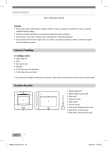
Lien public mis à jour
Le lien public vers votre chat a été mis à jour.